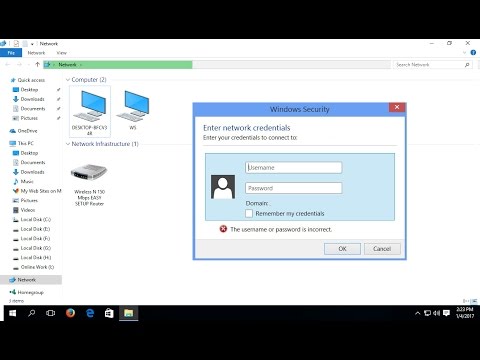Windows XP आपको कंप्यूटर की सुरक्षा समूह नीतियों में परिवर्तन करके नेटवर्क पासवर्ड को अक्षम करने की अनुमति देता है। उसी समय, आपके कार्यों के अर्थ और संभावित परिणामों को सटीक रूप से समझना आवश्यक है, क्योंकि इस तरह के संचालन को करने से कंप्यूटर सुरक्षा के स्तर में काफी कमी आ सकती है।

यह आवश्यक है
विंडोज एक्स पी।
अनुदेश
चरण 1
सिस्टम के मुख्य मेनू में प्रवेश करने के लिए "प्रारंभ" बटन पर क्लिक करें और "कंट्रोल पैनल" पर जाएं।
चरण दो
खोज बार बॉक्स में gpedit.msc मान दर्ज करें।
चरण 3
कंप्यूटर कॉन्फ़िगरेशन अनुभाग खोलें और Windows कॉन्फ़िगरेशन चुनें।
चरण 4
"सुरक्षा सेटिंग्स" अनुभाग निर्दिष्ट करें और "स्थानीय नीतियां" पर जाएं।
चरण 5
"सुरक्षा विकल्प" चुनें और "खाते: केवल कंसोल लॉगिन के लिए खाली पासवर्ड के उपयोग को प्रतिबंधित करें" फ़ील्ड पर डबल-क्लिक करके सेवा मेनू खोलें।
चरण 6
आवश्यक विकल्प को अक्षम करें। यदि आप उपयोगकर्ता सहभागिता के बिना स्वचालित रूप से लॉग इन करना चाहते हैं, तो इन चरणों का पालन करें।
चरण 7
मुख्य मेनू पर लौटें और "कंट्रोल पैनल" पर जाएं।
चरण 8
नेटवर्क आइकन खोलें।
चरण 9
एप्लिकेशन विंडो के "कॉन्फ़िगरेशन" टैब में "सामान्य रूप से विंडोज़ पर लॉग ऑन करें" चुनें।
चरण 10
खुलने वाले संवाद बॉक्स में "नहीं" बटन पर क्लिक करें, जो आपको अपने कंप्यूटर को पुनरारंभ करने के लिए प्रेरित करता है।
चरण 11
नियंत्रण कक्ष पर लौटें और पासवर्ड आइकन खोलें।
चरण 12
एप्लिकेशन विंडो के पासवर्ड बदलें टैब पर विंडोज पासवर्ड बदलें बटन पर क्लिक करें।
चरण 13
प्रकट होने वाले Windows पासवर्ड बदलें संवाद बॉक्स में पुराने पासवर्ड फ़ील्ड में अपना मौजूदा वास्तविक पासवर्ड दर्ज करें।
चरण 14
न्यू पासवर्ड और कन्फर्म पासवर्ड फील्ड में कोई भी मान दर्ज न करें।
चरण 15
एप्लिकेशन विंडो के "कॉन्फ़िगरेशन" टैब पर जाएं।
चरण 16
"सभी उपयोगकर्ता समान वैश्विक सेटिंग्स और डेस्कटॉप सेटिंग्स के साथ काम करते हैं" के बगल में स्थित चेकबॉक्स चुनें।
चरण 17
कंप्यूटर को दोबारा चालू करो।
चरण 18
विंडोज स्टार्टअप प्रक्रिया के दौरान एंटर नेटवर्क पासवर्ड डायलॉग बॉक्स के उपयुक्त क्षेत्र में मौजूदा यूजर पासवर्ड दर्ज करें।
चरण 19
"पासवर्ड की सूची में पासवर्ड सहेजें" लाइन पर चेकबॉक्स खोलें और ओके पर क्लिक करके अपनी पसंद की पुष्टि करें।
बाद के सिस्टम लोड स्वचालित पंजीकरण का उपयोग करेंगे। नेटवर्क पासवर्ड दर्ज करें संवाद बॉक्स रद्द कर दिया जाएगा।